Tässä oppaassa näytän sinulle, kuinka voit hyödyntää Aggregointitoimintoja Google Sheetsissä tehokkaasti. Aggregointitoiminnot auttavat sinua suorittamaan peruslaskutoimituksia, kuten keskiarvot, summat, maksimit ja minimit sekä haarukat. Nämä toiminnot ovat erityisen hyödyllisiä, kun työskentelet tietueiden parissa, jotka tarjoavat sinulle yleiskuvan tietojesi tilasta. Lähdetään tutkimaan erilaisia toimintoja yhdessä ja oppimaan, miten niitä käytetään.
Tärkeimmät havainnot
- Google Sheetsin tärkeimmät aggregointitoiminnot ovat SUMMA, MIN, MAX, KESKIARVO ja MÄÄRÄ.
- Nämä toiminnot vaativat, että työskentelet numeeristen tietojen kanssa tuottaaksesi oikeita tuloksia.
- Voit vetämällä funktiot yksinkertaisesti oikealle soveltaa niitä useille tietoriveille.
Askel-askeleelta -opas
Aloitetaan Aggregointitoimintojen perusteista.
Askel 1: SOVELLA SUMMA-funktiota
Ensiksi tarkastelemme SUMMA-funktiota. Tämän funktion avulla voit laskea yrityksesi kokonaistulot ja kulut määrätyn ajanjakson aikana. Valitse tietoalueesi, tässä tapauksessa solut C3:sta C14:ään. Käytä sitten kaavaa =SUMMA() ja vedä kaava oikealle saadaksesi SUMMA seuraaville tietoriveille.
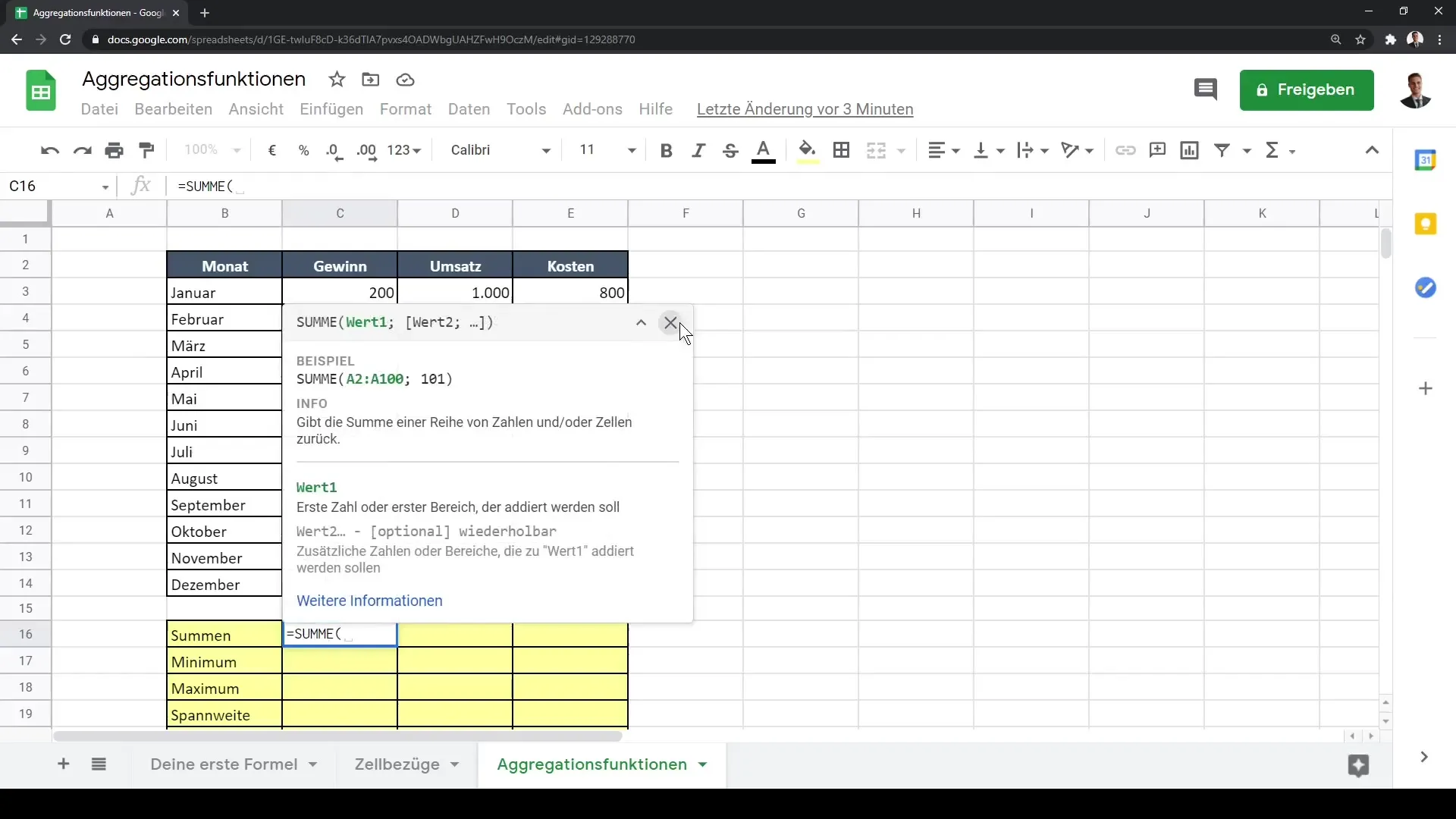
Askel 2: Käytä MIN-funktiota
Seuraavaksi tutustumme MIN-funktioon. Tällä toiminnolla voit määrittää dataryhmäsi pienimmän arvon - esimerkiksi kuukauden, jolla oli pienin voitto. Valitse jälleen vastaava alue ja käytä kaavaa =MIN(). Tässäkin voit vetää kaavaa oikealle laskemaan minimiarvot muille tietoriveille.
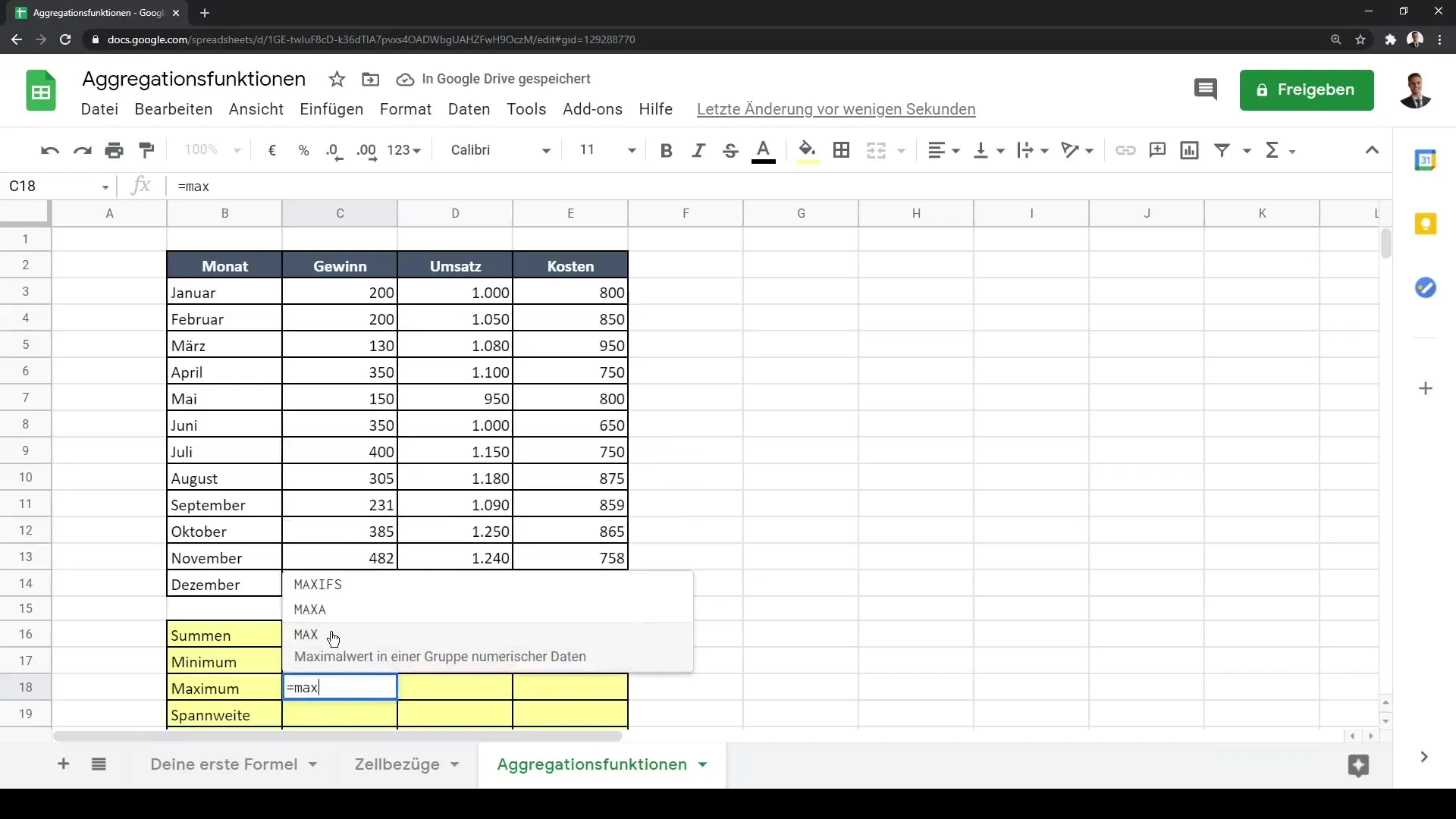
Askel 3: Käytä MAX-funktiota
Analogisesti MIN-funktioon tarkastelemme nyt MAX-funktiota. Tällä toiminnolla voit määrittää maksimiarvon - esim. kuukauden, jolla oli korkein liikevaihto tai voitto. Käytä kaavaa =MAX() ja valitse tarvittava alue. Vedä kaava myös oikealle.
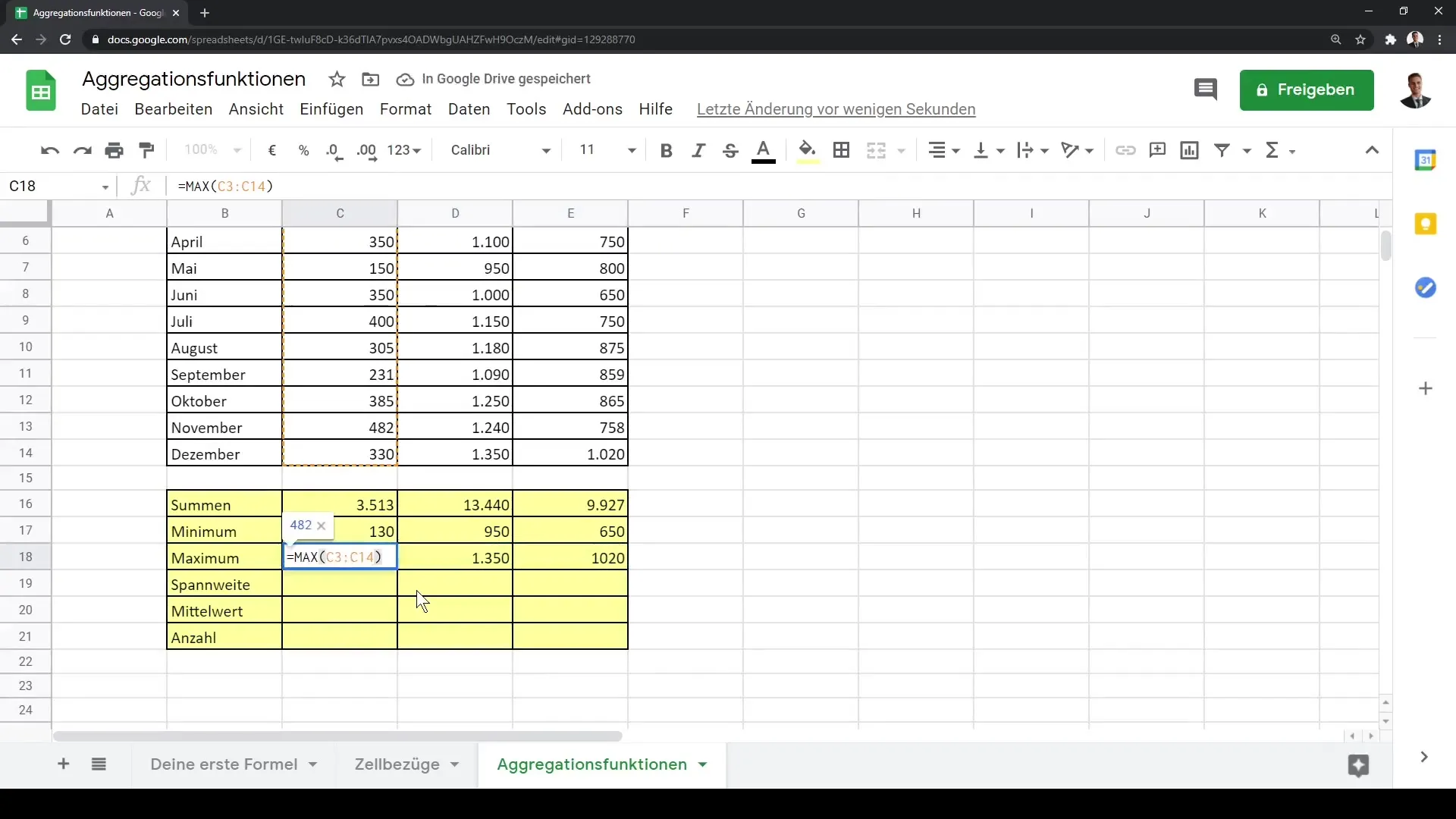
Askel 4: Datatyypit ymmärtäminen
On tärkeää ymmärtää datatyypit Google Sheetsissä. Aggregointitoiminnot toimivat vain numeeristen tietojen kanssa. Jos yrität soveltaa MIN- tai MAX-funktiota tekstitietoihin, saat virheilmoituksen. Siksi sinun tulisi varmistaa, että työskentelet numeroiden kanssa.
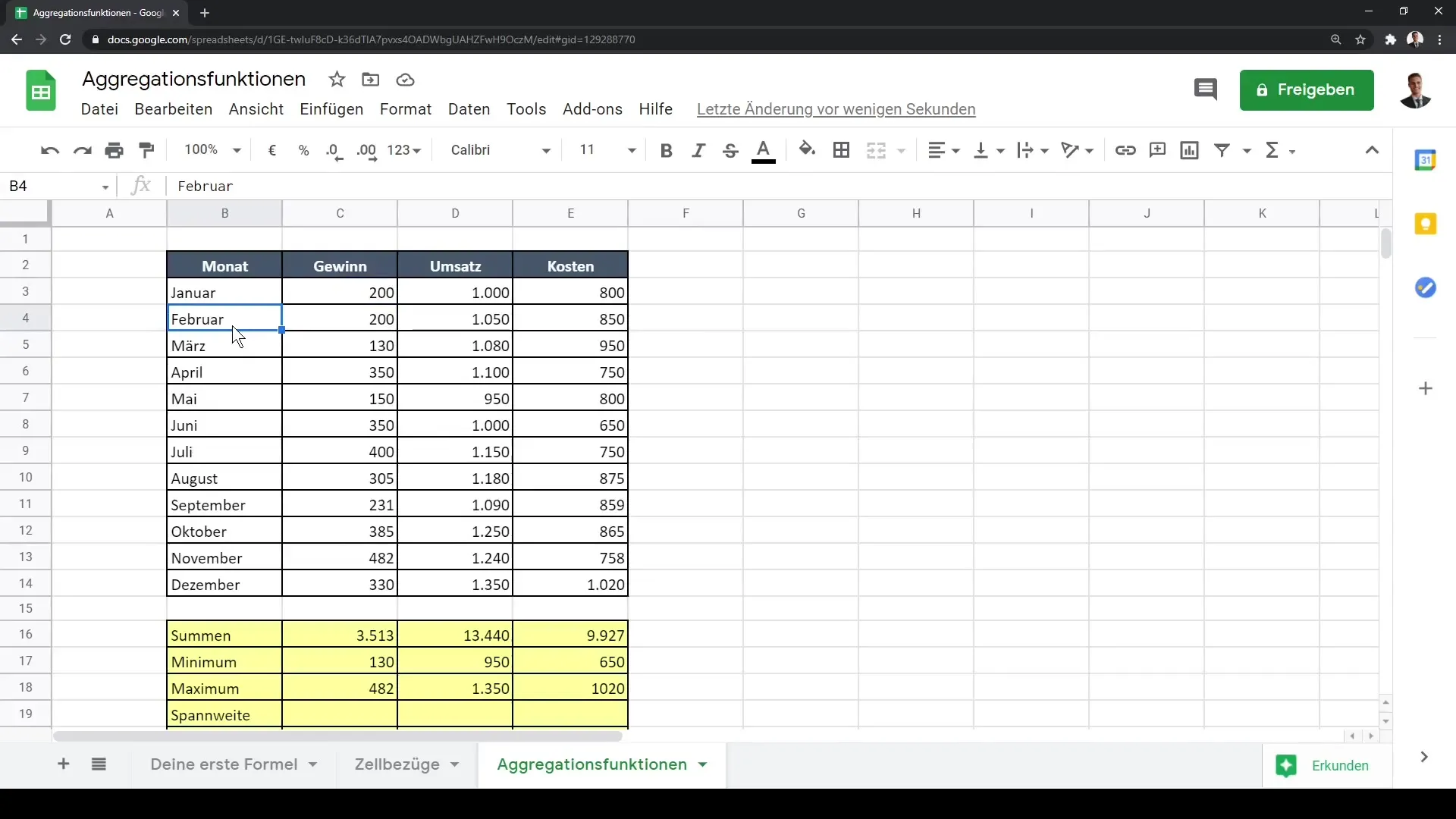
Askel 5: Laske haarukka
Haarukka on ero korkeimman ja matalimman arvon välillä tietoruudussasi. Voit laskea haarukan yhdistämällä =MAX() - MIN(). Tämä antaa sinulle välin korkeimman ja matalimman pisteen välillä. Jos maksimisi on 482 ja minimisi on 130, haarukka on 352.
Askel 6: Laske keskiarvo
Nyt yhteen tärkeimmistä toiminnoista: keskiarvo. Tämä funktio laskee keskiarvon arvoistasi. Valitse jälleen datasi alue ja käytä kaavaa =KESKIARVO(). Tämä antaa sinulle arvokkaita oivalluksia keskimääräisistä tuloistasi ja voitoistasi.
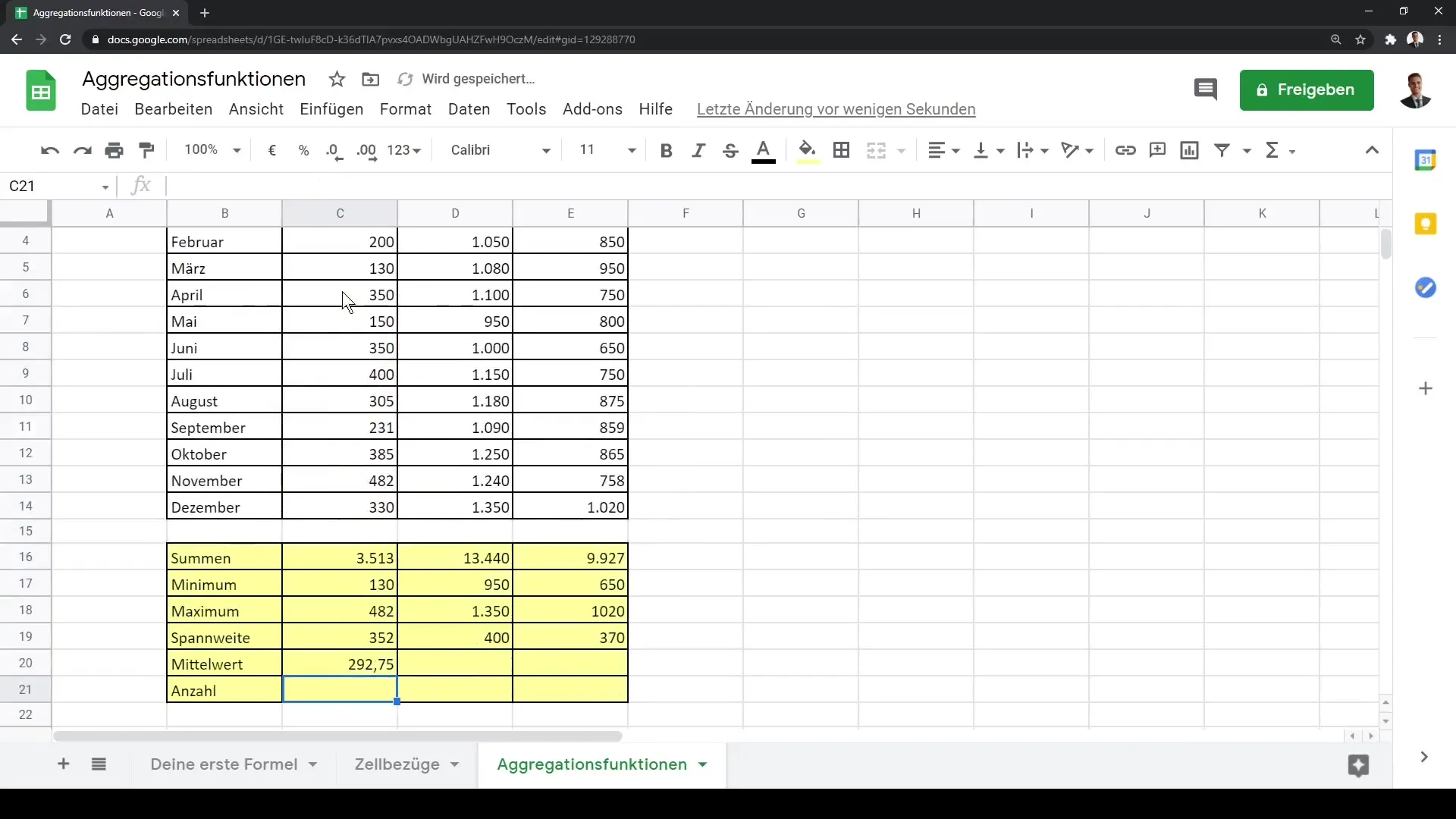
Askel 7: Laske arvojen määrä
Viimeiseksi haluamme selvittää merkintöjen määrän aineistossamme. Voit käyttää kaavaa =MÄÄRÄ2() tämän saamiseksi. Tämä antaa sinulle havaintojen määrän valitsemallasi alueella.
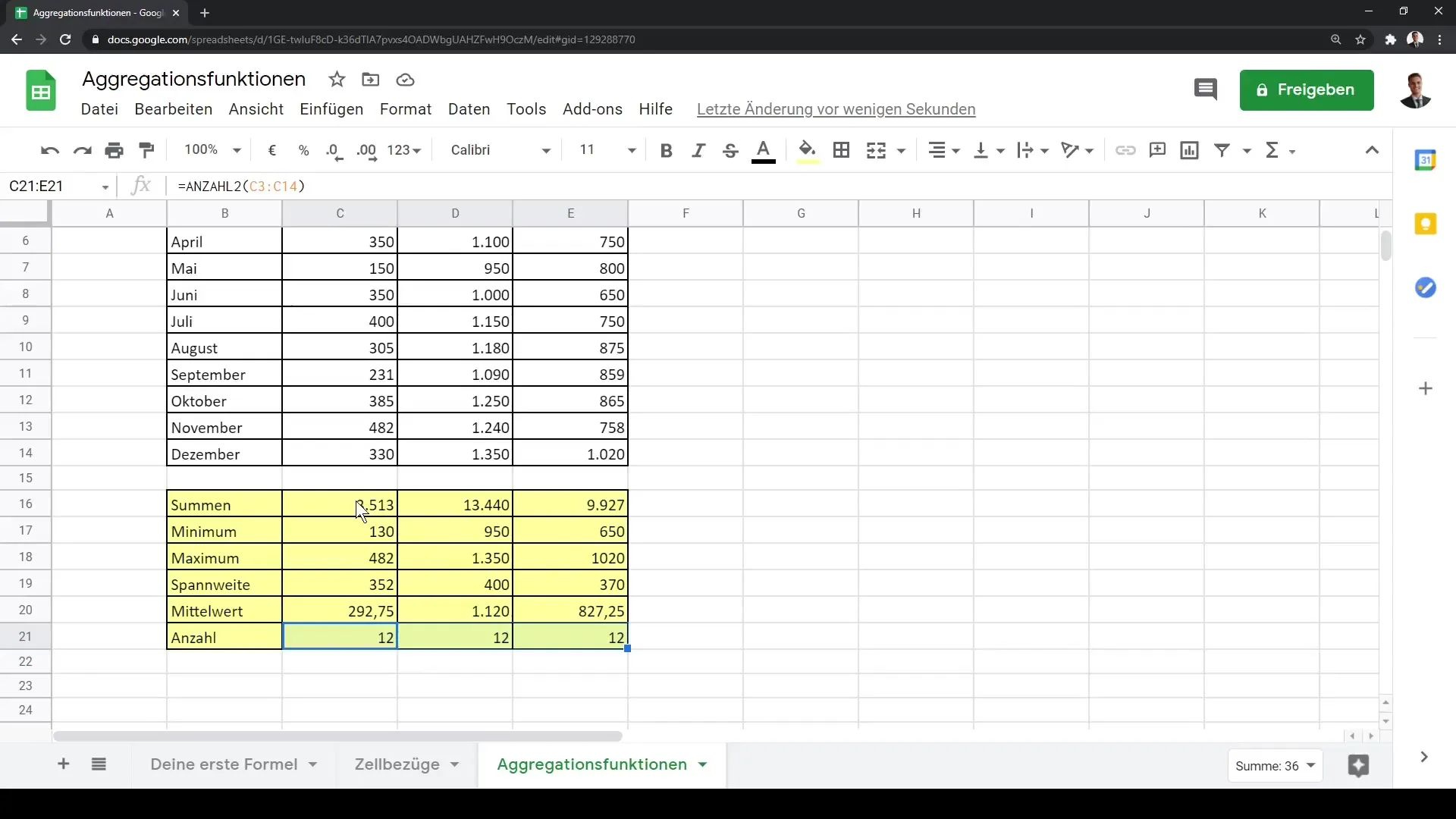
Kun olet oppinut perusteet Aggregointitoiminnoista, olet hyvin varusteltu suorittamaan tietoanalyysiä Google Sheetsissä!
Yhteenveto
Tässä oppaassa opit, kuinka voit käyttää perus Aggregointitoimintoja Google Sheetsissä. Kävimme läpi toiminnot SUMMA, MIN, MAX, Haarukka, KESKIARVO ja MÄÄRÄ. Näillä työkaluilla voit suorittaa tehokkaan tietoanalyysin ja saada arvokasta tietoa numeroistasi.
Usein kysytyt kysymykset
Mitä ovat Aggregointitoiminnot?Aggregointitoiminnot ovat matemaattisia funktioita, joita käytetään tietojen yhteenvetoon, kuten summa, keskiarvo ja ääriarvot.
Miten käytän SUMMA-toimintoa Google Sheetsissä?Valitse tietoalue ja käytä kaavaa =SUMMA(), mahdollisesti seurattuna summattavilla soluilla.
Mitä teen, jos saan virheilmoituksen aggregointitoiminnon käytöstä?Varmista, että käytät laskennassa vain numerotietoja. Tekstitiedot aiheuttavat virheilmoituksia.
Miten lasken haarukan?Voit laskea haarukan käyttämällä =MAKS() - MIN() Google Sheetsissä.
Ovatko nämä toiminnot sovellettavissa vain rahoitustietoihin?Ei, aggregointitoimintoja voidaan soveltaa mihin tahansa numeerisiin tietoihin, riippumatta aiheesta.


